10 parasta pikanäppäintä Windows 10:ssä ja niiden käyttö

Tutustu Windows 10:n 10 suosituimpaan pikanäppäimeen ja siihen, miten voit hyödyntää niitä tehokkaasti töissä, koulussa ja muissa asioissa.
Beat Saberin vakiografiikka on tehty upeasti, mutta jotkut pelaajat haluavat muokata pelin ulkonäköä. He tekevät sen Mod Assistant -nimisen ohjelman kautta, mutta joskus modit eivät näy päivityksen jälkeen. Tämä turhauttava tilanne on järkyttänyt monia ihmisiä.

Onneksi on olemassa keinoja ratkaista tilanne. Löydät ratkaisut alta, olipa kyseessä Meta Quest 2 tai Steam. Lue kaikki yksityiskohdat.
Voita Saber Modit, jotka eivät toimi Oculus Quest 2:ssa
Quest 2:n muokkaaminen on melko vaikeaa. Koska Beat Saber suorittaa automaattisia päivityksiä, se yleensä tekee modeista yhteensopimattomia. Onneksi yhteisöllä on useita tapoja saada modit toimimaan uudelleen.
Oletamme, että sinulla on jo tarvittava ohjelmisto kaikkia näitä oppaita varten, kuten BMBF, SideQuest ja muita. Ohjeet heijastavat tätä.
Päivitä peli
Yleisin syy, miksi modeesi eivät toimi, on se, että ne eivät ole yhteensopivia uusimman Beat Saber -koontiversion kanssa. Tämä on ongelma BMBF:ssä, koska kehittäjien on ensin päivitettävä ohjelmisto.
Pelin vanhentuminen antaa sinun palata versioon, joka tukee suosikkimodejasi. Haluamasi BMBF-koontiversion pitäisi vastata Beat Saber -versionumeroa, mutta vakain on nyt BMBF 1.15.0.
Ensin sinun tulee varmuuskopioida Beat Saber -tallennustiedot ja kaikki nykyiset mukautetut kappaleet. Näin voit säilyttää pisteesi ja edistymisesi.
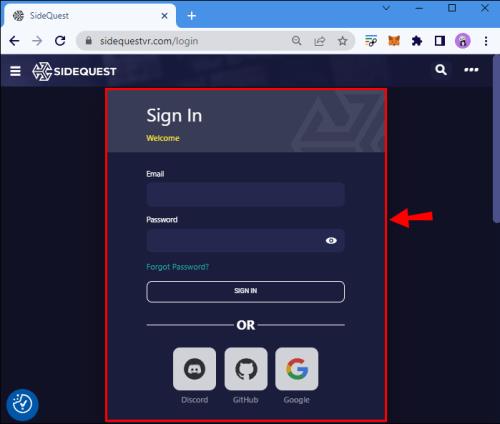
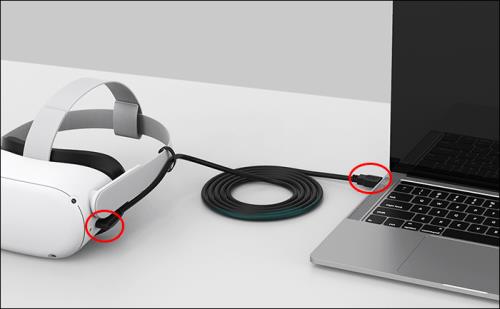
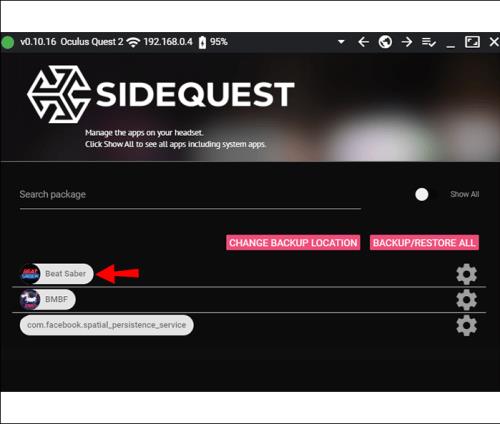
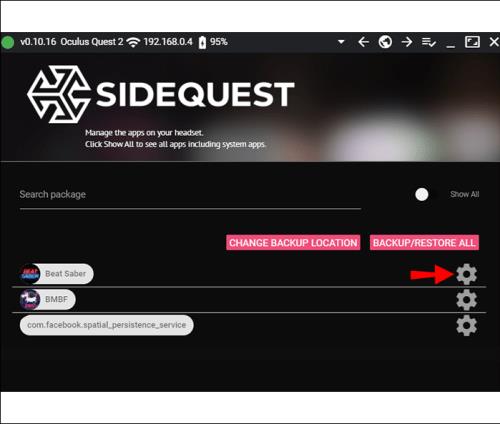
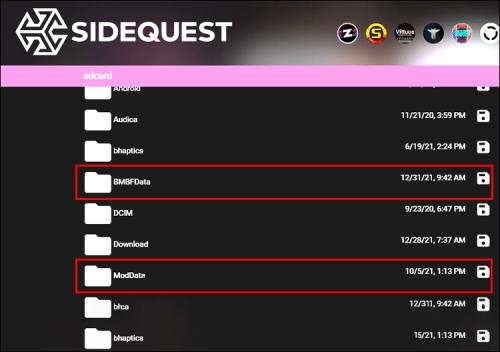
Tässä vaiheessa olet valmis suorittamaan alennuksen.
Jos et voi napsauttaa BMBF:n painikkeita, käynnistä se tietokoneellasi ja valitse Restore Config/Sync to Beat Saber. Vaihtoehtoisesti käynnistä Quest 2 uudelleen ja suorita BMBF toisen kerran.
Seuraavaksi voit aloittaa modien vahvistamisen. Tämä osa on välttämätön, koska haluat niiden olevan aktiivisia ja toimivia.
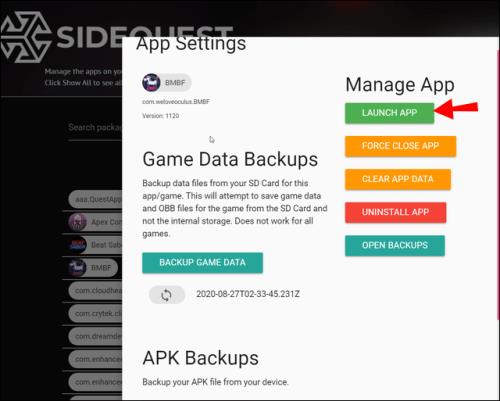
Luettelo modeista
Jos jotain puuttuu tai näkyy pois päältä, valitse Sync To Beat Saber -painike palauttaaksesi ne. Jos tämä ei auta, siirry Työkalut -välilehteen ja etsi Pikakorjaus . Valitse synkronointivaihtoehto uudelleen, ja niiden pitäisi olla takaisin.
Nyt voit käynnistää Beat Saberin ja tarkistaa, toimivatko modeesi. Tallenna tiedot ja muokkaa mukautettuja kappaleita, ennen kuin voit nauttia pelistä uudelleen.
Niille, jotka eivät ole tietoisia, BMBF:n asentaminen Quest 2 -kuulokkeisiin poistaa virallisen moninpelitilan käytöstä. Tuloksesi eivät myöskään näy virallisissa tulostaulukoissa.
Beat Sabre Modit, jotka eivät toimi Steamin kanssa
Beat Saberin muokkaaminen Steamissä on paljon helpompaa, ja pääset myös käyttämään enemmän sisältöä, koska PC-modit ovat monipuolisempia. Modit helpottavat myös pelin navigointia, lähinnä jos olet ladannut mukautettuja kappaleita. Tällä tavalla satojen tai tuhansien kappaleiden selaaminen on tarpeetonta.
Tässä on joitain mahdollisia virheitä ja niiden korjauksia.
Vioittuneet tiedostot
Vioittuneet tai puuttuvat tiedostot estävät modeja toimimasta. Paras tapa korjata tämä on tarkistaa pelin tiedostot. Voit tehdä tämän suoraan Steamin avulla.
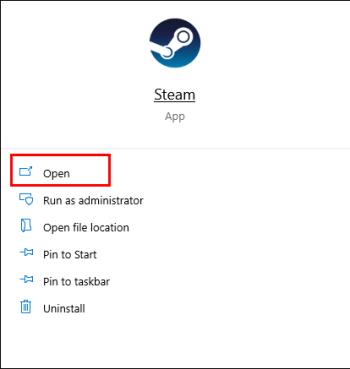
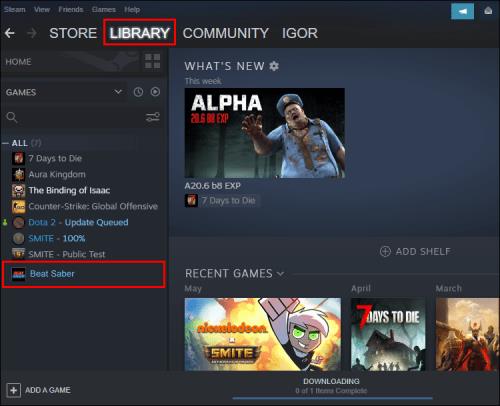
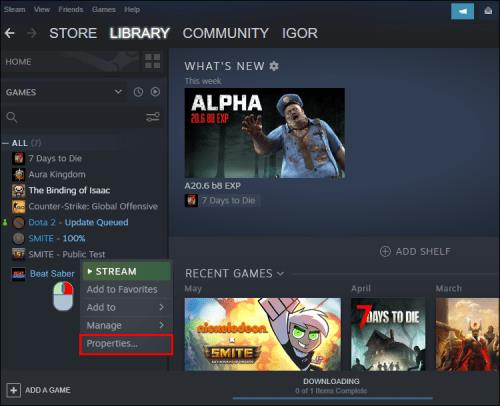
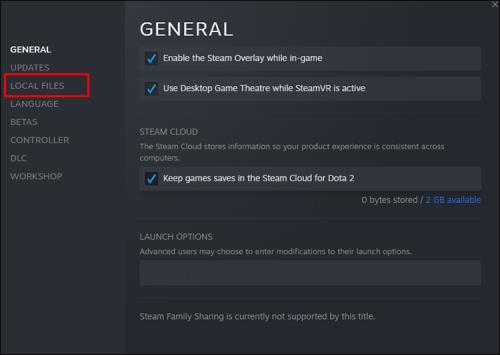
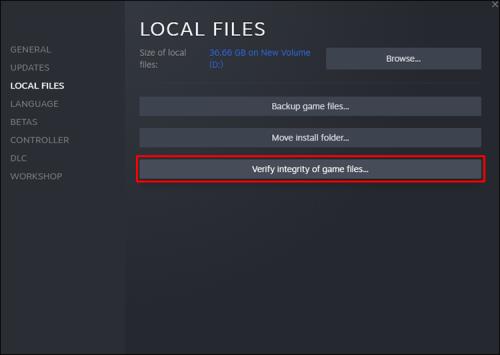
Beat Sabre tarvitsee järjestelmänvalvojan luvan
Vaikka päivitys ei ole tavallista, joskus päivitys voi muuttaa ohjelmiston käyttöoikeuksia. Sinun on annettava Steam-järjestelmänvalvojan oikeudet.
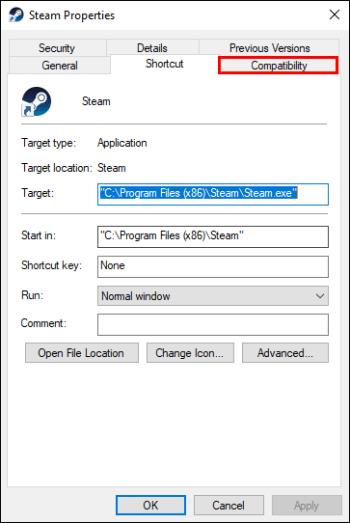
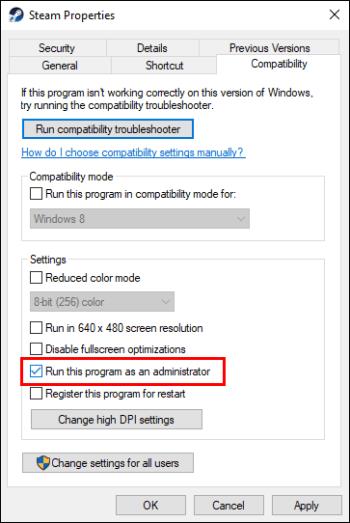
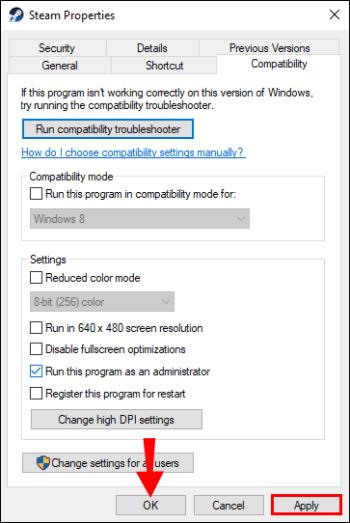
Tarvitset uusia modeja
Jotkut modit eivät ole yhteensopivia tiettyjen versioiden kanssa. Tässä tapauksessa sinun on päivitettävä tai poistettava ne. Tämän prosessin ei pitäisi olla monimutkainen, jos käytät uusinta Mod Assistant -versiota.
Sinun tarvitsee vain käynnistää Mod Assistant ja napsauttaa "Asenna tai päivitä". Olisi parasta, jos pidät kaikki olennaiset modifikaatiot ajan tasalla, koska ne sisältävät korjauksia ja toimivat yleensä paremmin kuin vanhemmat versiot. Kokeile käynnistää Beat Saber tämän jälkeen ja katso, ovatko virheet kadonneet.
Repatch Beat Saber
Jos ongelma on karkaamassa käsistä, harkitse Beat Sabren korjausta. Täällä on Steam- sivu , jolla on monia uusimpia versioita. Jokaisella versiolla on koodi, joka sinun on kopioitava ennen uudelleenkorjausta.
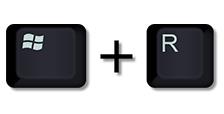
steam://open/consoletekstilaatikkoon.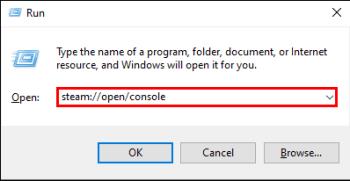
download_depot 620980 620981 8051970117665729770ja suorita se.Lopussa oleva pitkä numerosarja koskee versiota 1.23.0, joka on toiseksi uusin korjaustiedosto. Korvaa se toisella koodilla, jos haluat toisen koontiversion, kuten 1.4.0.
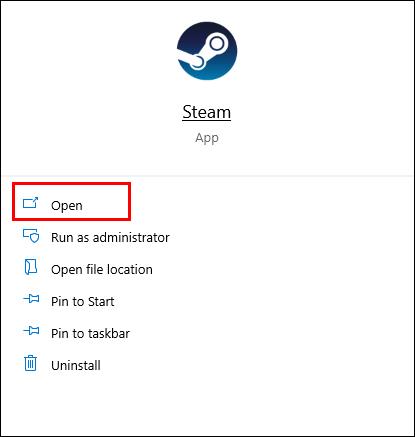
Nyt kun olet korjannut pelin, modien lisääminen on jälleen mahdollista.
Beat Saber Mods ei toimi Patch 1.23:lle
Vaikka korjaustiedosto 1.23 ei ole uusin, jotkut ihmiset käyttävät sitä edelleen, koska he ovat korjanneet pelinsä tai alentaneet sen. Yllä olevat ratkaisut ovat kaikki mahdollisia korjauksia, mutta ne toimivat monissa uusimmissa versioissa.
Ensin sinun tulee tarkistaa tiedostot ja modit. Se yleensä hoitaa ongelman.
Jos et kuitenkaan ole tyytyväinen, tietokone käynnistetään aina uudelleen. Joskus se ratkaisee maagisesti kaikki virheet.
Takaisin Business
Beat Sabre on viihdyttävä peli, joka menestyy osittain modifiointiyhteisön ansiosta. Vaikka ketään ei ole vielä kielletty modien käytöstä, tiedä, että se rikkoo käyttöehtoja. Jatka näitä vaiheita vasta kun olet valmis.
Mitkä modit ovat suosikkisi? Millä alustalla pelaat Beat Saberia? Kerro meille alla olevassa kommenttiosassa.
Tutustu Windows 10:n 10 suosituimpaan pikanäppäimeen ja siihen, miten voit hyödyntää niitä tehokkaasti töissä, koulussa ja muissa asioissa.
Opas BitLockerin käyttöön, Windows 10:n tehokkaaseen salausominaisuuteen. Ota BitLocker käyttöön ja suojaa tiedostosi helposti.
Opas Microsoft Edge -selaushistorian tarkastelemiseen ja poistamiseen Windows 10:ssä. Saat hyödyllisiä vinkkejä ja ohjeita.
Katso, kuinka voit pitää salasanasi Microsoft Edgessä hallinnassa ja estää selainta tallentamasta tulevia salasanoja.
Kuinka eristää tekstin muotoilua Discordissa? Tässä on opas, joka kertoo, kuinka Discord-teksti värjätään, lihavoidaan, kursivoitu ja yliviivataan.
Tässä viestissä käsittelemme yksityiskohtaisen oppaan, joka auttaa sinua selvittämään "Mikä tietokone minulla on?" ja niiden tärkeimmät tekniset tiedot sekä mallin nimen.
Palauta viimeinen istunto helposti Microsoft Edgessä, Google Chromessa, Mozilla Firefoxissa ja Internet Explorerissa. Tämä temppu on kätevä, kun suljet vahingossa minkä tahansa välilehden selaimessa.
Jos haluat saada Boogie Down Emoten Fortnitessa ilmaiseksi, sinun on otettava käyttöön ylimääräinen suojakerros, eli 2F-todennus. Lue tämä saadaksesi tietää, miten se tehdään!
Windows 10 tarjoaa useita mukautusvaihtoehtoja hiirelle, joten voit joustaa, miten kohdistin toimii. Tässä oppaassa opastamme sinut läpi käytettävissä olevat asetukset ja niiden vaikutuksen.
Saatko "Toiminto estetty Instagramissa" -virheen? Katso tämä vaihe vaiheelta opas poistaaksesi tämän toiminnon, joka on estetty Instagramissa muutamalla yksinkertaisella temppulla!







